投影仪怎么连接电脑 全新简单的图文教程
2019-10-29
进入多媒体时代,许多高校多媒体教室都会用到投影仪,在教师上课时经常需要把笔记本连接投影机进行教学,让投影机演示笔记本的内容。第一次接触投影仪的教师大多不懂怎么连接,两者连接过程非常简单,但很多时候我们都会遇到一些大大小小的问题,经常会出现投影无法投影电脑桌面的事件,特别是在上课时间里,发生此类情况会让人感到非常的纳闷。下面就来讲解一下出现投影机罢工的原因以及解决方法,以便大家日后遇到同类故障时,能够少走一些弯路。请各位教师严格按照以下的操作步骤来进行操作,以下是连接的正确方法:

一、投影仪和电脑连接
1、首先准备好一条VGA线,分别连接投影仪和电脑。若电脑没有VGA接口,用对应HDMI或者mini dp接口的线也可以。
2、将电脑与投影仪的电源线插上。连接投影仪和电脑前一定要将投影仪和笔记本关掉,否则可能会产生严重后果,电脑和投影机的接口有可能烧坏。(请各位教师谨记)

3. 在所有接口连接后,打开电源。先开投影机,投影机开完后再将控制板上按钮点击到电脑上,再打开电脑。以便投影机接收电脑信号。(使用完成后,电脑和投影机可以一起关闭,然后在没有电的情况下将接头拔掉。)
4、电脑设置:
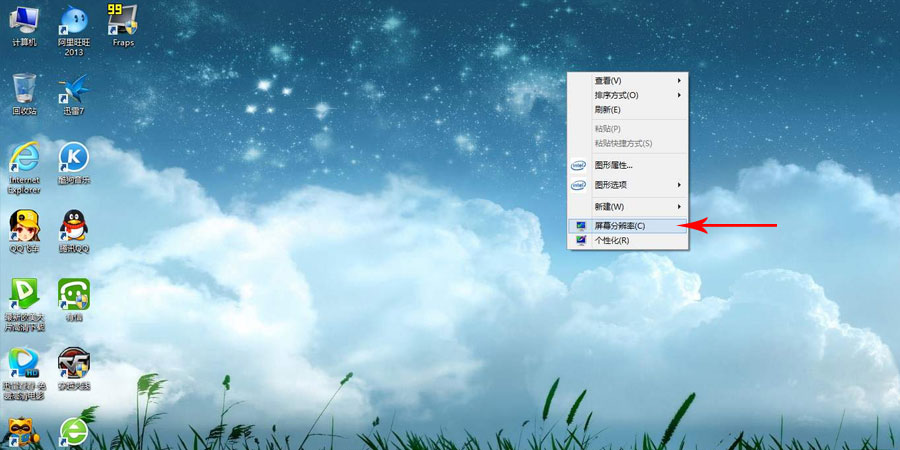
(1)、在桌面空白处点击鼠标右键,选择“屏幕分辨率”。
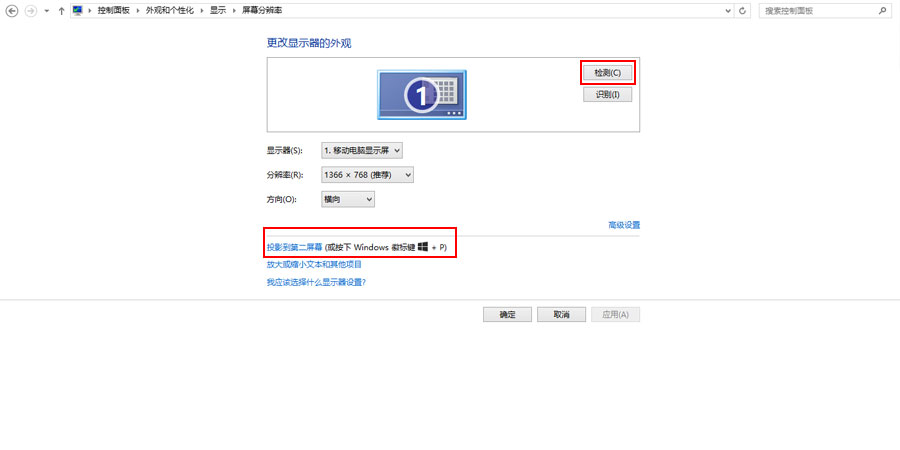
(2)、在下图红框位置选择“连接到投影仪”,没有这个选项则可直接按快捷键“Windows图标键+P”。
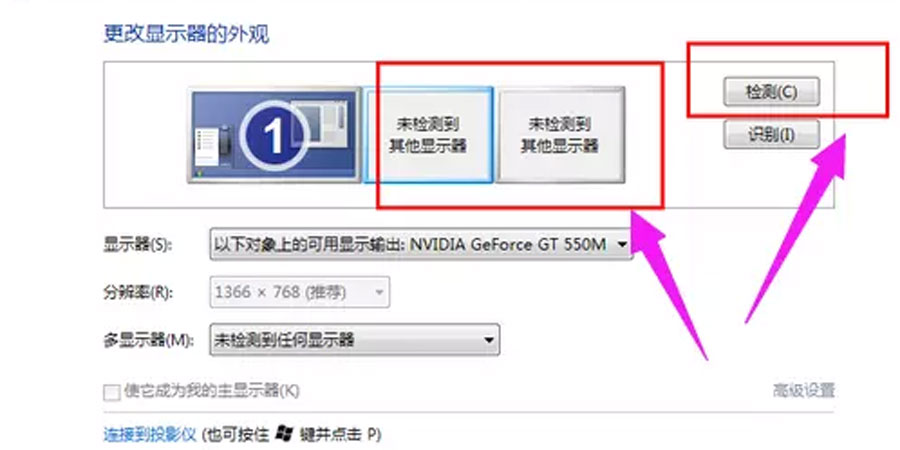
(3)、如果投影机没有图像,可在“更改显示器的外观”选项点击“检测”。

(4)、下面会有4种模式可供选择,我们选复制模式:复制模式会让电脑和投影仪显示相同的画面,适合课堂老师讲课时使用。其它模式功能可以自行尝试。到这里投影仪连接电脑就OK了,点击完成即可,很简单吧。
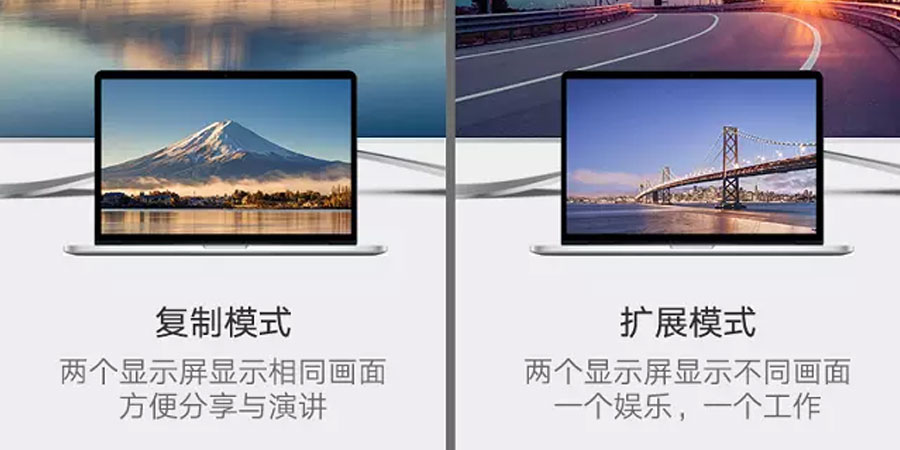
注:
如果我们选择“仅计算机”意思是投影仪上将不会显示图像,计算机将不会输出图像到投影仪;
如果我们选择“仅投影仪”,那么计算机将会关闭自己的显示器上的图像输出,在某种情况下有利于节能。
至于复制,是投影仪和电脑上的分辨率显示输出是完全一致的;还有一个拓展功能,我们可以将一个显示器上的图像输出放到两个显示器上,也可以对这两个不同的显示器进行不同的分辨率调节,需要我们自己根据实际需要进行调节。

5、使用HDMI高清线与笔记本连接。
目前笔记本电脑有一个HDMI高清接口,需要与投影机连接的话我们要提前准备一根HDMI高清线

(1)、用HDMI高清线将投影仪的视频输入接口连接到笔记本电脑的HDMI高清输出接口,然后启动投影仪和笔记本电脑。
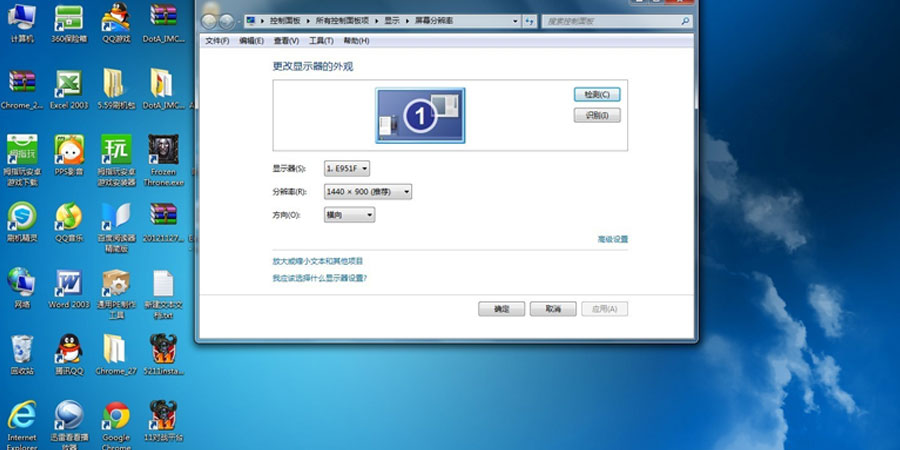
(2)、投影仪和笔记本连接成功后会显示外接设备接入是否切换信号源,如不显示也没关系,只要用遥控器按上键,就会出现信号源,然后选择HDMI,按确定就切换成功了。

(3)、点击遥控器右键,打开屏幕分辨率选项,点击“连接到投影仪”,然后我们就可以打开相关的设置选项。

(4)、笔记本电脑上的操作同台式电脑一样,这里我们还是使用快捷键进行操作,按下微软徽标键以及P键,即可快速开启投影仪显示的有关设置。使用完投屏之后记得退出哟!拿起遥控器按退出键,点击确定即可。
二、投影仪 (投影机)连笔记本屏幕切换功能键大全:
IBM笔记本:FN+F7,屏幕切换(只有在有外接的显示器时有用);
联想笔记本:FN+F3(联想老笔记本为FN+F10);
华硕笔记本:FN+F10;
夏普笔记本:FN+F3;
戴尔笔记本:FN+F8;
三星笔记本:FN+F4;
惠普笔记本:FN+F4;
东芝笔记本:FN+F5;
NEC笔记本:FN+F3。
三、使用时出现的故障及解决方法

1、在投影机上所出现的颜色不对(偏黄或者偏红)、有雪花点、有条纹和投影机上的信号时有时无,有时显示的是“不支持”的情况下怎么办?
将链接处的接头接紧,颜色正常后慢慢将手松开。如果还是出现以上情况,多做几次,直到颜色恢复正常。因为经常使用难免会有松动。也是要将接头处插紧(谨记千万不要将接头在带电的情况下拔掉,以免烧坏电脑上和投影机的接口。)

2、如出现单面的有信号,另外的一面没有信号。该如何解决?
如果是笔记本上有显示,而投影上显示的是“无信号”。首先要检查连接是否正确,控制板上的按钮是否点击到笔记本上,在重启电脑再进行一次切换就可以了。如果是投影机上有显示,而电脑上没显示,解决的方法和上面一样。如果以上方法都不能显示,有可能是电脑设置问题,还有就是功能键是否被禁用。请及时与管理人员联系。

3、如在电脑上使用播放视频时,电脑上有播放的图像,而投影机上没有怎么办?
如出现以上情况,先将播放器暂停,点击鼠标右键,将光标移动到属性上并点击,在出现的对话框中点击设置,在出现的画面中点击高级,这时会另外弹出一个对话框,点击“疑难解答”,将“硬件加速”的滚动条从“全”向“无”拖动一半即可,再将播放器打开,这样两面就可以都显示图像了。

4、在电脑上播放视频时没有声音输出,该如何解决?
先检查音频线是否连接正确,检查电脑上的声音是不是调在最大上。

5、上课时,投影机突然黑屏是怎么回事?而且有一个红灯在闪烁,还有一个红灯长亮!
那是因为投影机散热不足所致。遇到这样的情况时,请教师关掉投影机,等待五分钟后再将其开启。如果显示的是无信号,再次进行切换。再次显示的是无信号。将电脑重启一次即可继续使用。
以上方法还是不行,请联系管理人员进行及时的维修。









